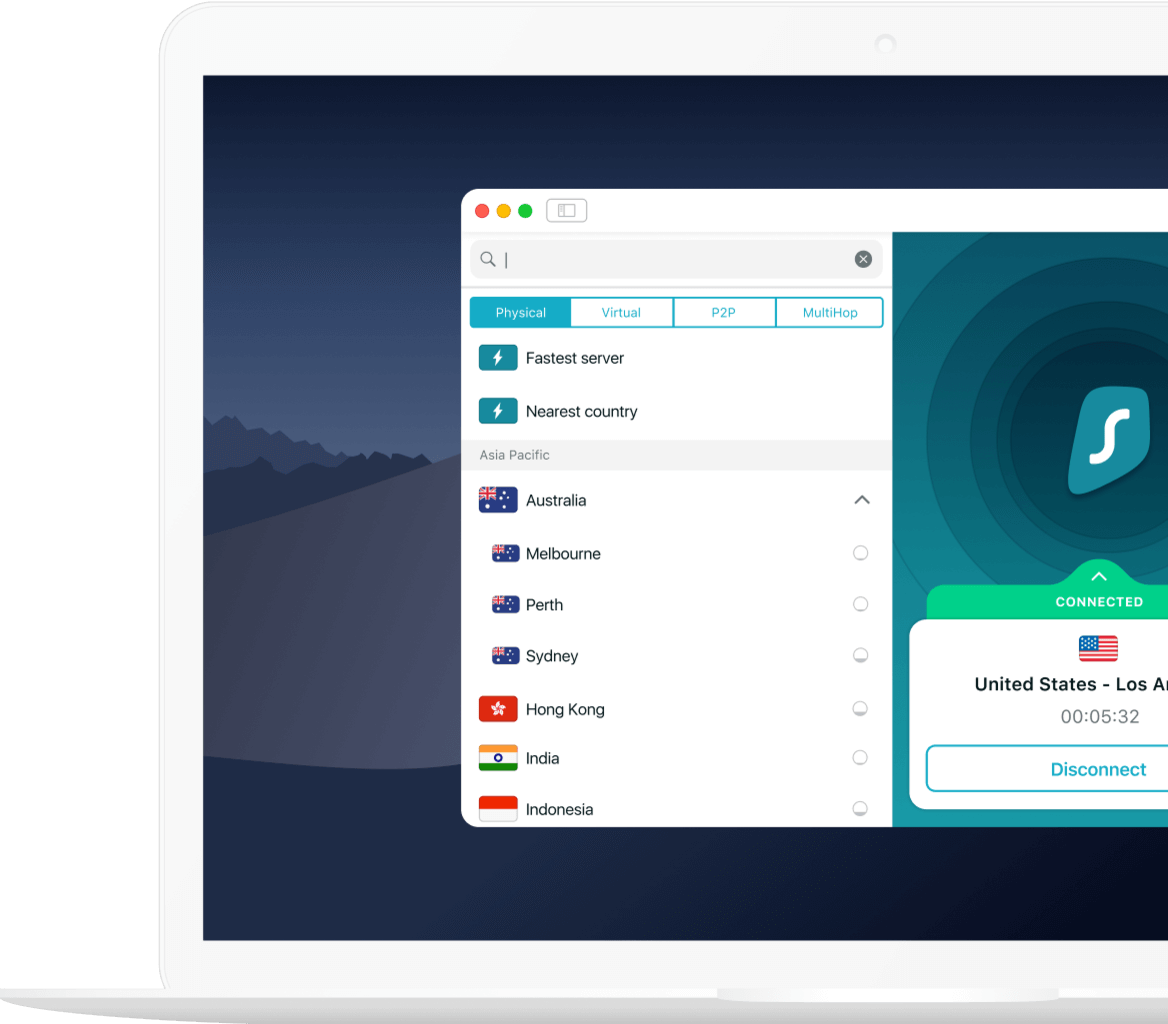WebRTC 유출 점검
WebRTC가 무엇입니까?
WebRTC는 Google Hangouts 또는 Discord와 같은 화상 채팅과 음성 애플리케이션이 브라우저에서 더 잘 작동하고 더 빨리 실행되도록 하기 위해 필요한 기술입니다.
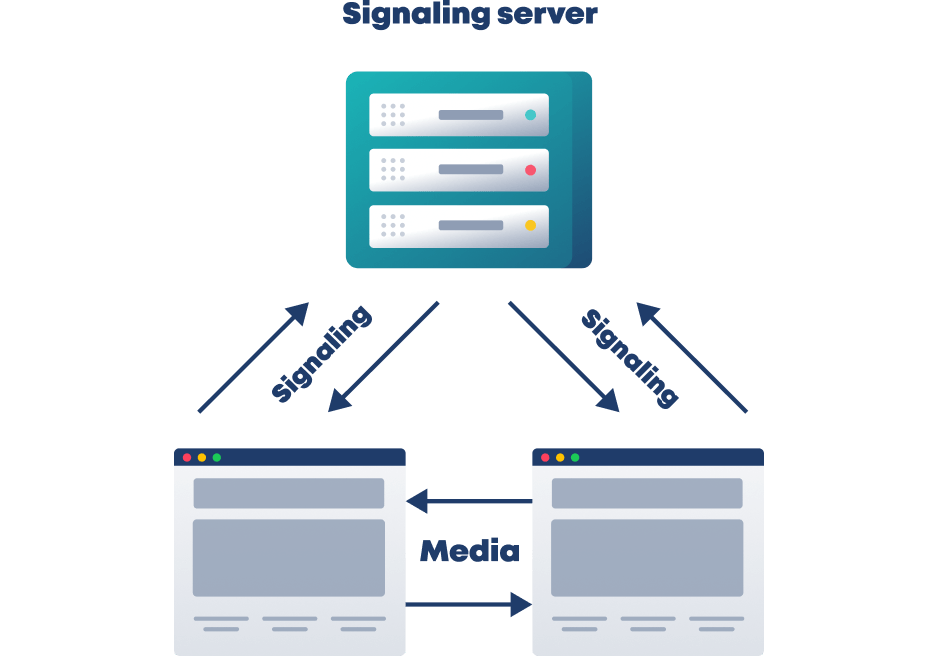
WebRTC는 Web Real-Time Communication의 약자입니다. 이름에서 알 수 있듯이, 이 기술은 (연결이 이미 설정된 후) 중개 서버 없이도 브라우저 간의 실시간 통신을 가능하게 합니다. WebRTC의 이점은 다음과 같습니다.
- 비디오 채팅, 오디오 채팅, 라이브 스트리밍 및 대용량 파일 공유의 지연 시간을 줄여줍니다.
- 개인용도 상업용도 모두 무료입니다.
- 이것은 끊임없이 발전하는 기술을 활용합니다.
- 이것은 확장 프로그램이나 플러그인이 아닌 오픈 소스 소프트웨어입니다.
- 이것은 모바일 애플리케이션으로 사용 가능합니다.
- 이것은 특히 그룹 통화 서비스 및 웨비나에 최적화되어 있습니다.
- 조절 가능한 내장 마이크 설정이 장착된 Flash보다 더 나은 음질을 제공합니다.
WebRTC는 원래 Google에 의해 개발되었지만 Microsoft Edge, Mozilla Firefox, Opera, Google Chrome 및 Safari를 포함한 많은 브라우저가 이 기술을 지원합니다.
WebRTC는 비디오 및 오디오 채팅을 향상시키는 능력으로 가장 잘 알려져 있지만, 데이터 전송과 같은 다른 응용 프로그램에도 유용한 도구입니다.
WebRTC가 유출된다는 것은 무엇을 의미합니까?
WebRTC 유출은 IP 주소가 공개되는 것으로, 최종 사용자에게 큰 보안 위험을 초래할 수 있습니다. WebRTC 유출은 WebRTC 기술을 사용하는 브라우저를 통해 다른 사람과 비디오 또는 오디오 통신을 설정하려고 할 때 발생합니다. 그렇게 브라우저가 사용자의 IP 주소를 표시하므로 이를 유출이라고 합니다.
그래서 WebRTC 유출은 피할 수 없습니까?
브라우저에 WebRTC가 켜져 있고 WebRTC를 사용하는 웹 사이트에 있는 한, 사용자의 실제 IP 주소가 표시되므로 WebRTC가 유출됩니다. WebRTC 유출을 방지하는 유일한 방법은 브라우저에서 WebRTC를 끄는 것입니다(이 작업을 수행하는 방법에 대한 자세한 내용은 다음 참조).
WebRTC 유출은 누구에게 위협이 됩니까?
WebRTC 유출은 VPN(가상 사설 네트워크)을 사용 중이거나 온라인에서 익명을 유지하기를 원하는 모든 사용자에게 위협이 됩니다. WebRTC 기술을 사용한 서비스를 사용하면서 VPN을 쓰는 것은 VPN의 목적을 위반하는 것과 같습니다. 나중에 알게 되겠지만, 문제는 VPN이 아닌 브라우저에 있으며, WebRTC 유출에 관해서는 Safari가 상당히 안전합니다.
WebRTC 유출을 확인하기 위한 6단계
(VPN ON/OFF 상태)
브라우저에서 IP 주소가 유출되는지 테스트하려면 온라인 WebRTC 유출 검사기를 사용하세요(이 페이지 상단에 있음). WebRTC 유출 검사에서 유출이 확인될 경우, 100% 사실인지 확인하기 위해 취할 수 있는 6가지 단계를 소개합니다.
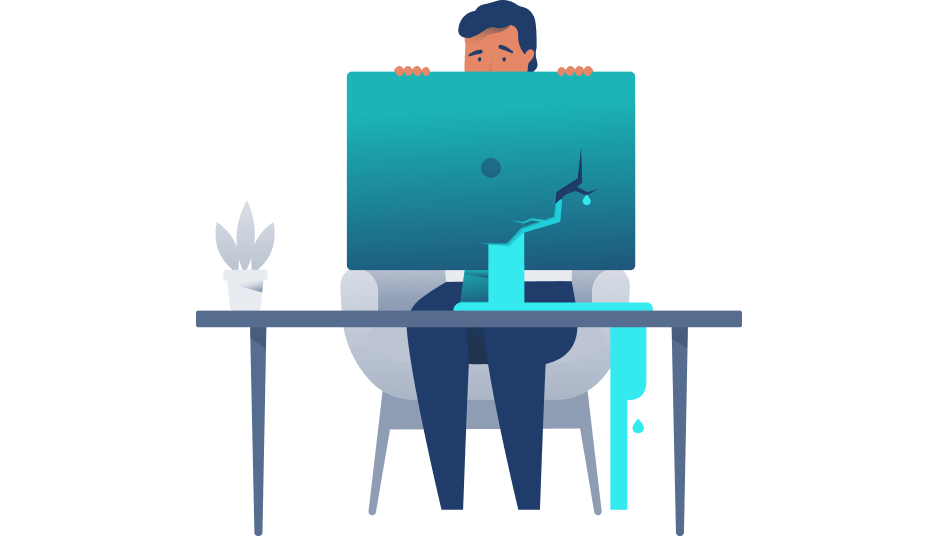
- VPN 연결을 해제합니다.
- 새 창에서 새 페이지를 열고 브라우저의 검색 창에 "What's my IP"를 입력하여 IP 주소를 검색합니다.
- 표시된 모든 공용 IP 주소를 기록합니다.
- 페이지를 닫습니다.
- VPN에 다시 연결하여 페이지를 다시 엽니다.
- VPN에 다시 연결한 후 동일한 공용 IP 주소가 나타나면 유출이 발생한 것입니다. 그렇지 않다면, 사용자의 IP 주소는 안전합니다.
WebRTC 유출로부터 자신을 보호하는 방법은 무엇입니까?
브라우저 설정에서 WebRTC의 일부 기능을 비활성화할 수 있습니다. 다음 섹션에서는 Google Chrome, Safari 및 Firefox에서 이 작업을 수행하는 방법을 확인할 수 있습니다.
Google Chrome에서 WebRTC를 비활성화하는 방법은 무엇입니까?
수동으로 WebRTC를 비활성화하다가 브라우저의 기능이 손상될 수 있으므로, 확장 프로그램을 사용하여 Chrome에서 WebRTC를 사용하지 않도록 설정하는 것이 가장 좋습니다. 사용할 수 있는 몇 가지 확장 프로그램은 다음과 같습니다.
- WebRTC Network Limiter는 WebRTC 설정을 조작하여 WebRTC를 완전히 차단하지 않으면서 IP 유출을 막는 공식 Google 확장 프로그램입니다. WebRTC Network Limiter는 WebRTC를 완전히 차단하지 않으므로 WebRTC를 사용하는 서비스가 브라우저에서 계속 작동합니다.
- uBlock Origin은 WebRTC 전용이 아니지만, 브라우저에서 WebRTC를 사용하지 않도록 설정하는 기능이 있습니다.
Safari에서 WebRTC를 비활성화하는 방법은 무엇입니까?
Safari는 기본적으로 웹 사이트가 카메라와 마이크에 액세스하는 것을 차단하여 다른 브라우저보다 WebRTC 유출에 더 잘 대응합니다. 그러나 각별히 주의하는 의미로 브라우저에서 이 기능을 비활성화할 수 있습니다.
Safari에서 WebRTC를 비활성화하는 방법은 무엇입니까?
Safari는 기본적으로 웹 사이트가 카메라와 마이크에 액세스하는 것을 차단하여 다른 브라우저보다 WebRTC 유출에 더 잘 대응합니다. 그러나 각별히 주의하는 의미로 브라우저에서 이 기능을 비활성화할 수 있습니다.
참고: 서비스를 위해 WebRTC를 사용하는 웹 사이트는 작동하지 않습니다!
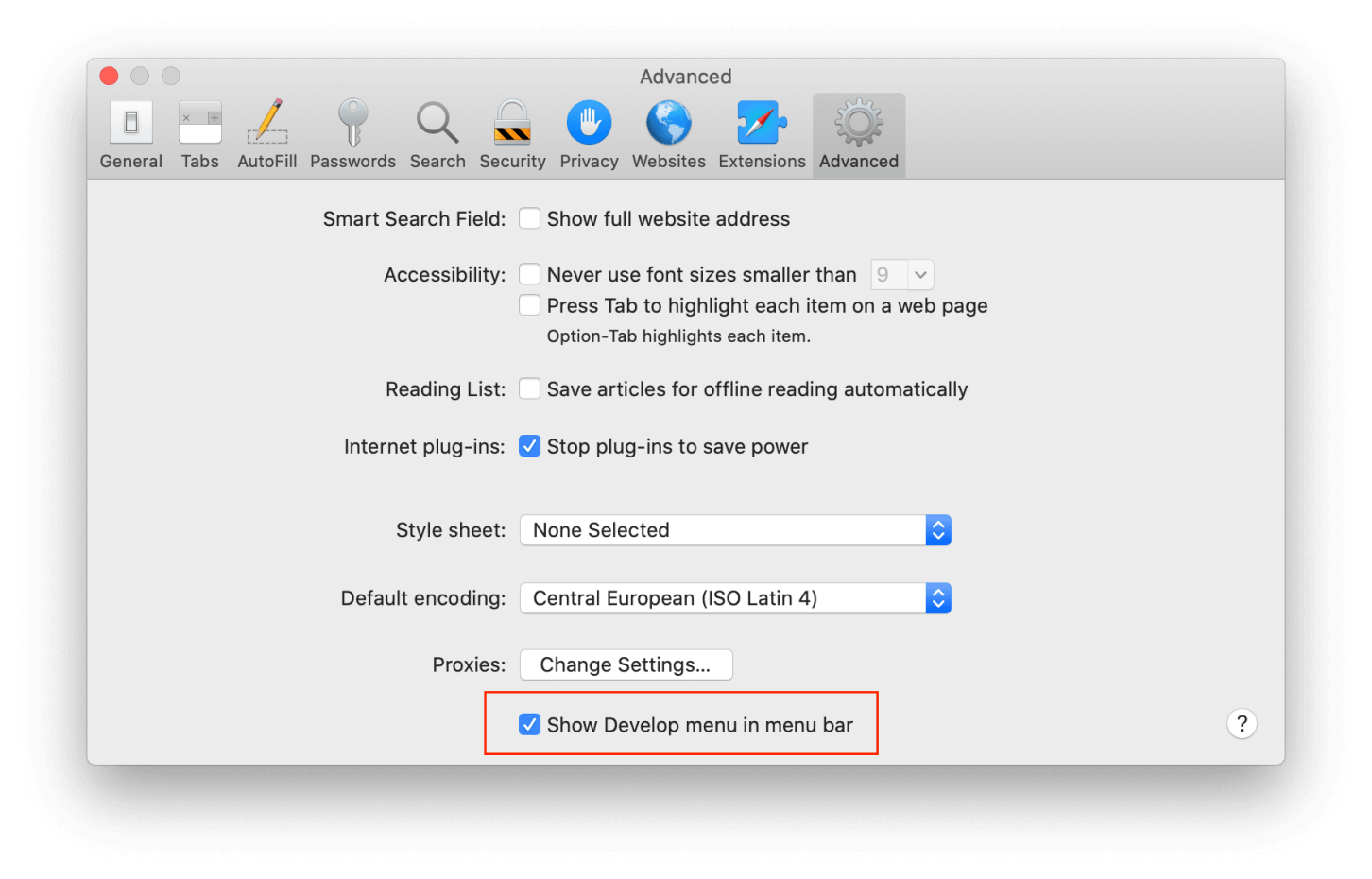

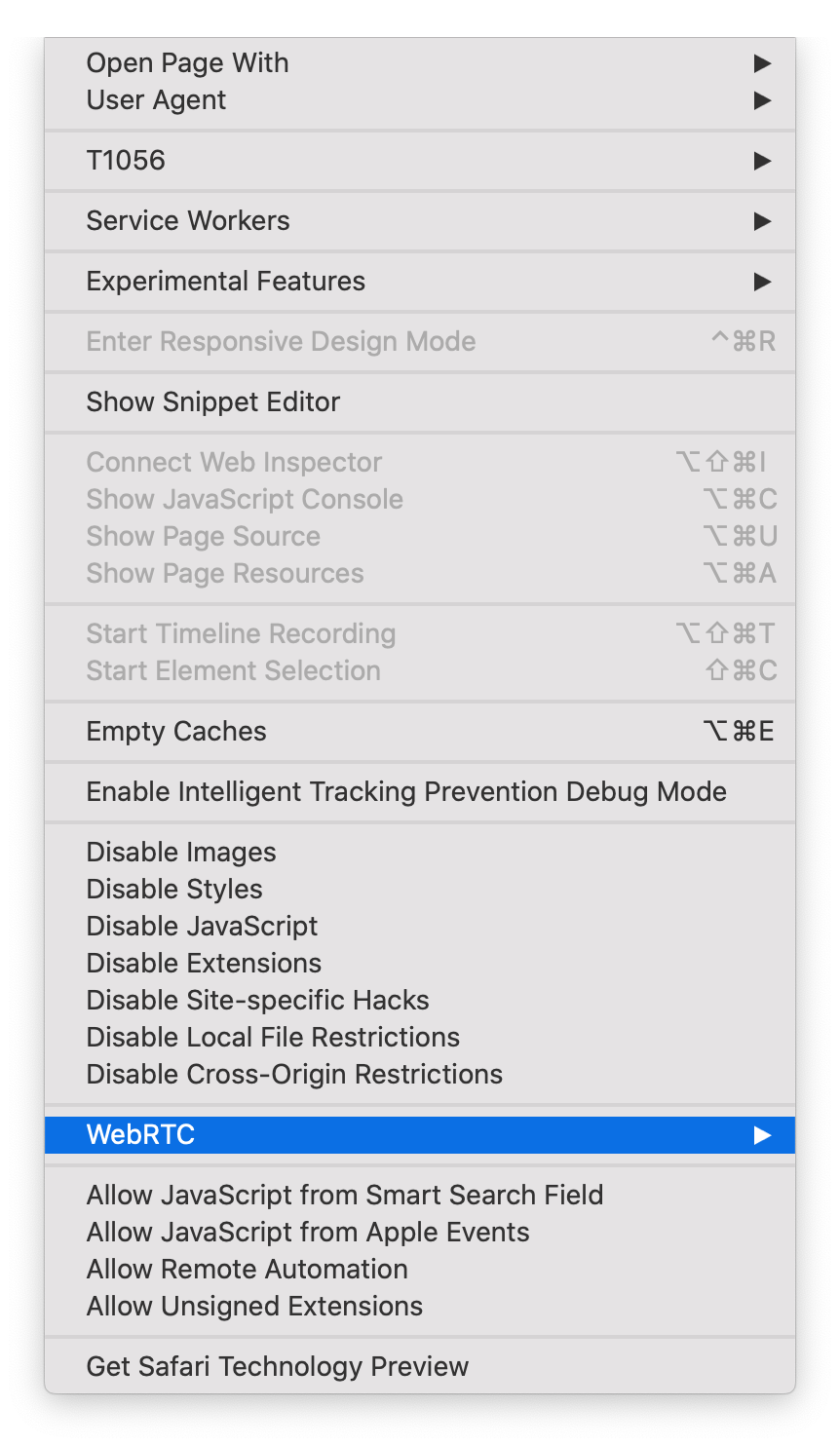
1. Safari > Preferences(기본설정)으로 이동합니다. “Show Develop menu in menu bar(메뉴 표시줄에 개발 메뉴 표시)”를 선택합니다.
Firefox에서 WebRTC를 비활성화하는 방법은 무엇입니까?
다음 단계를 수행하여 브라우저 설정에서 WebRTC를 비활성화할 수 있습니다.
참고: 서비스를 위해 WebRTC를 사용하는 웹 사이트는 작동하지 않습니다!
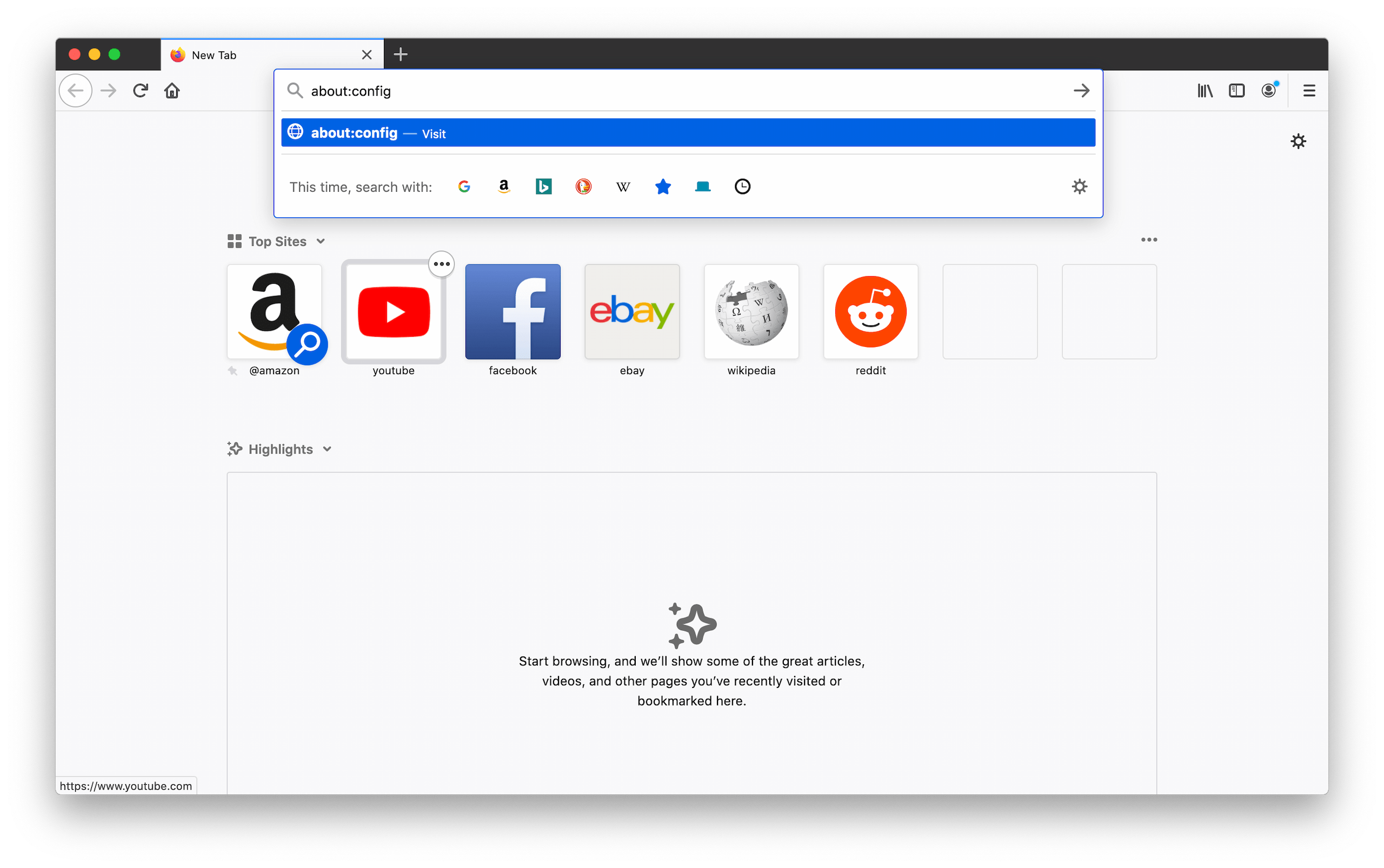
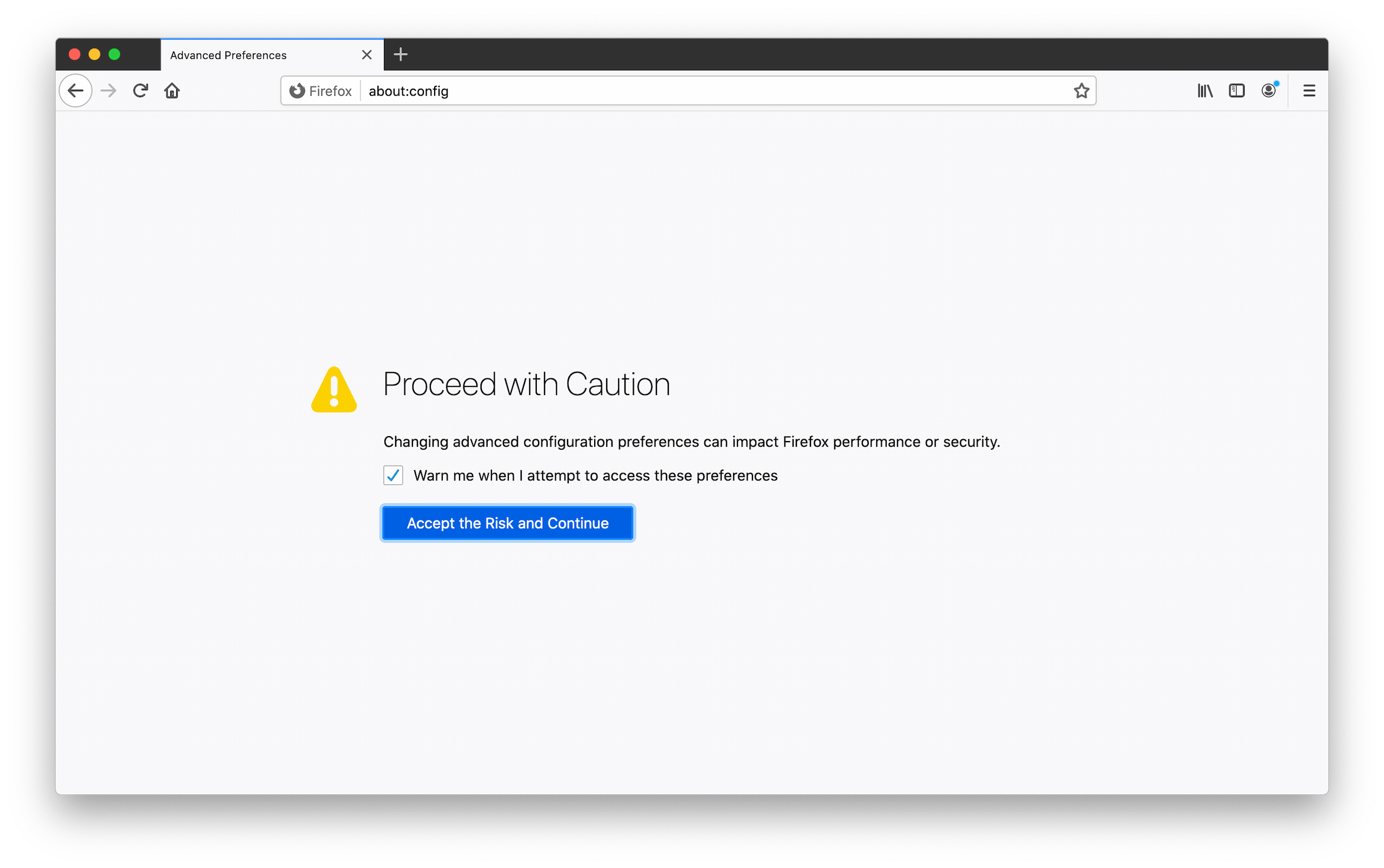
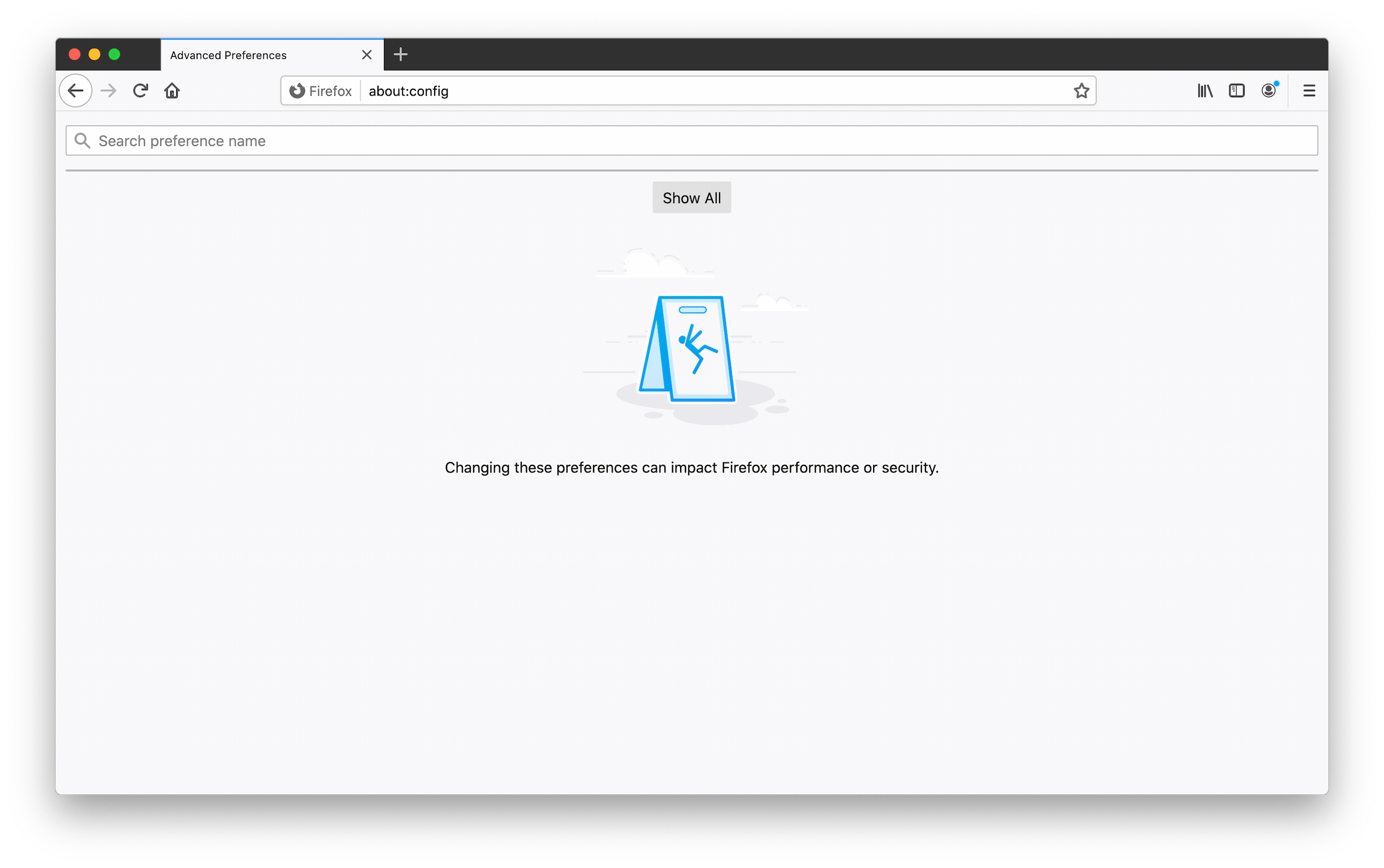
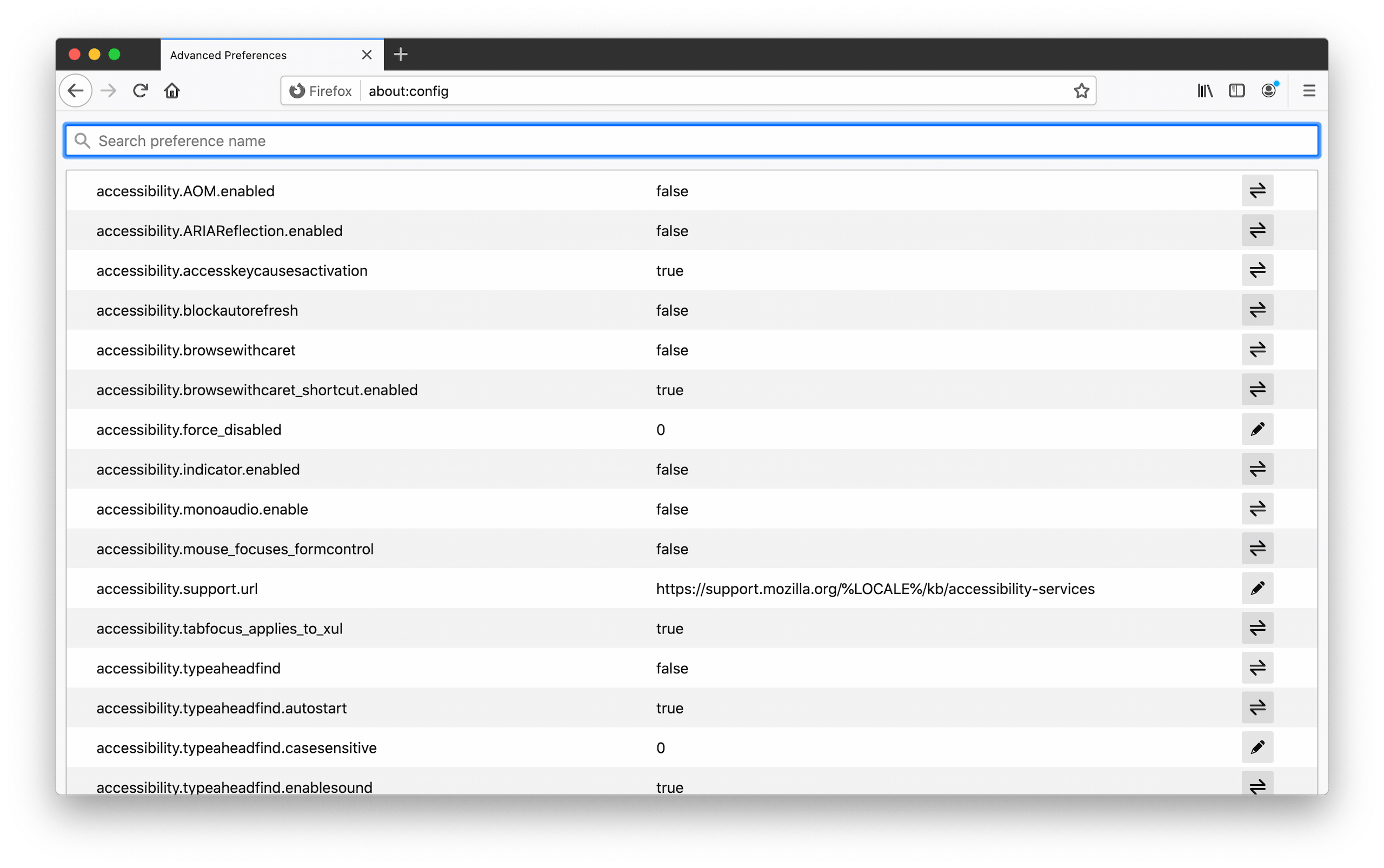
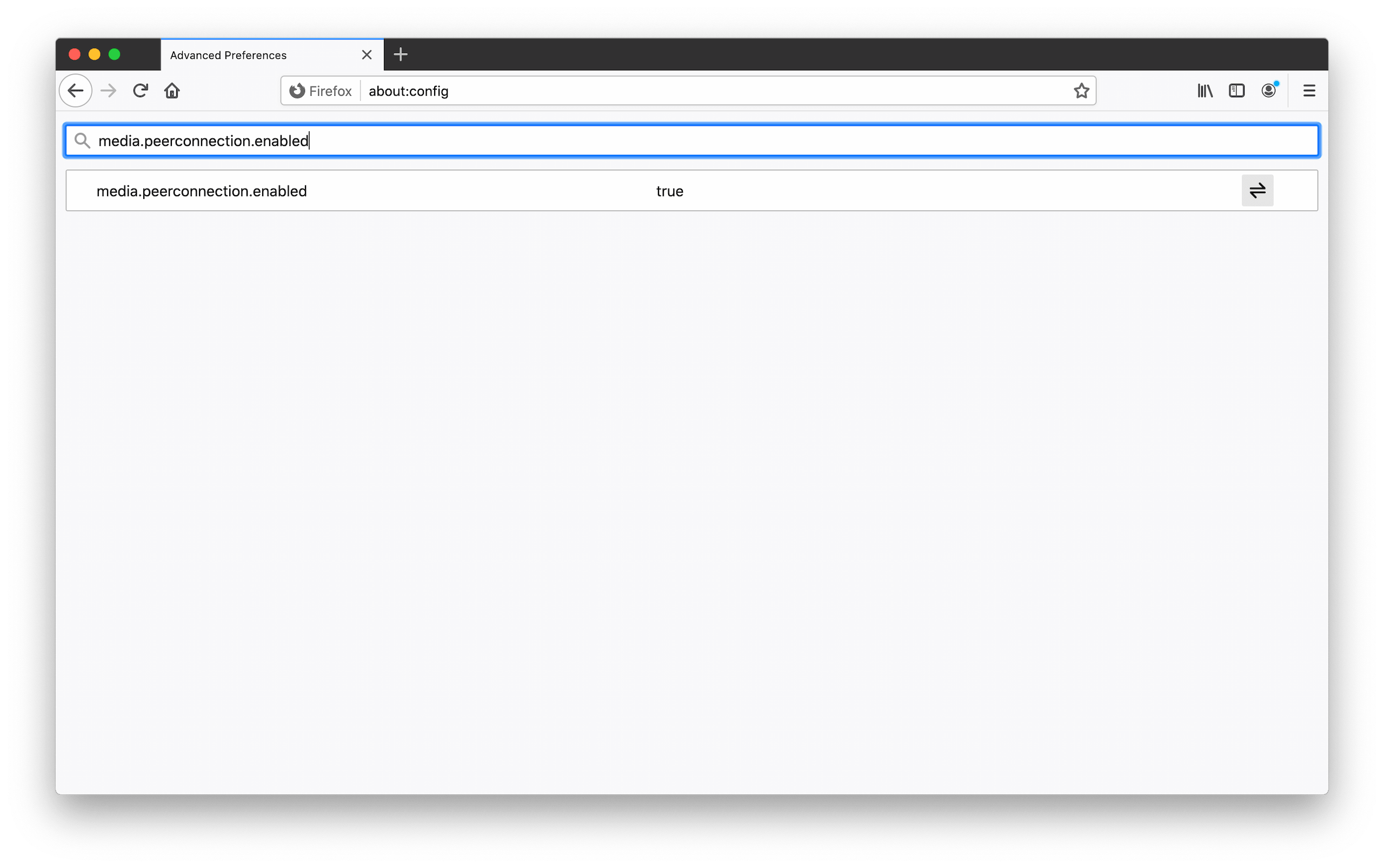
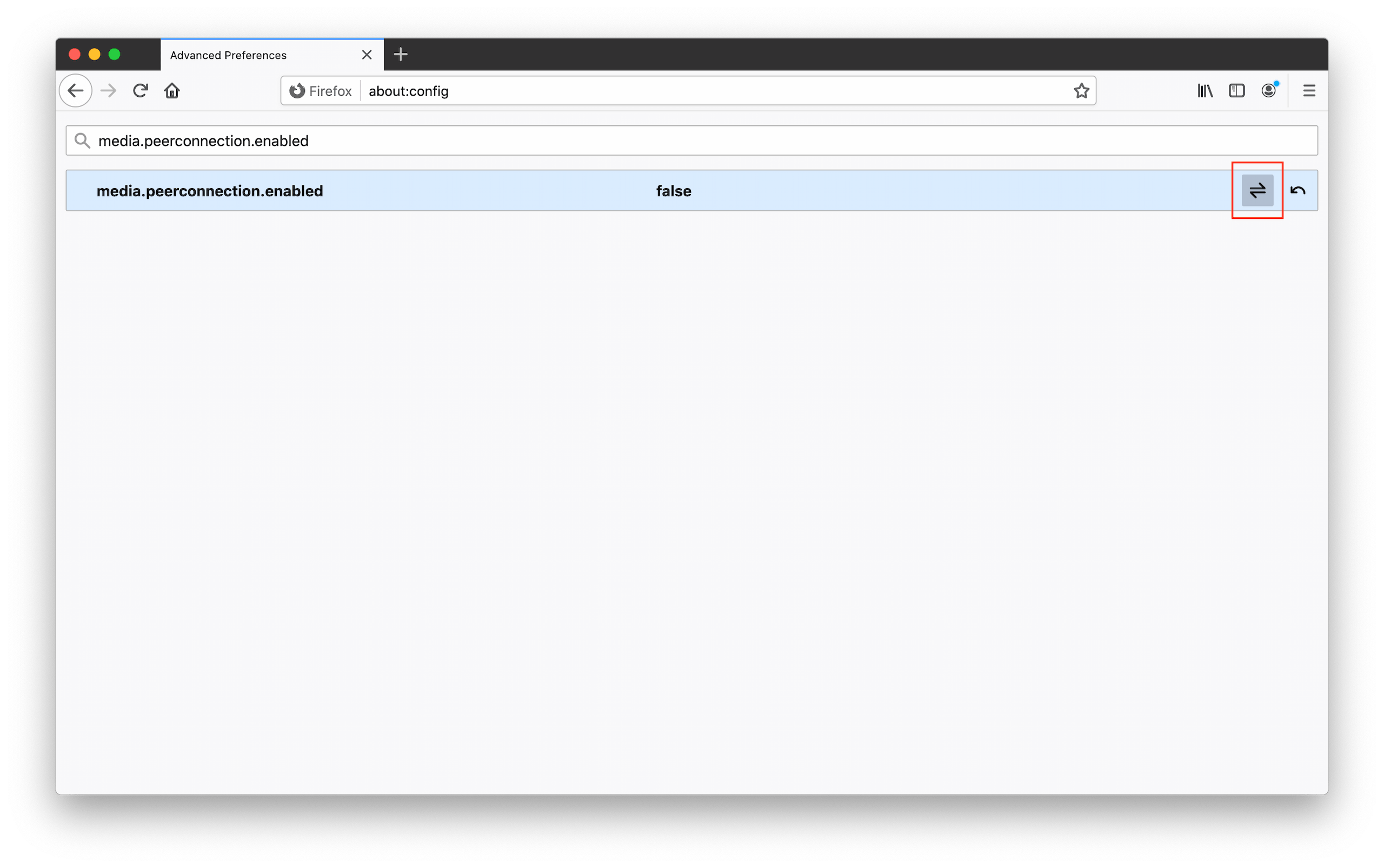
1. URL 표시줄에 about:config를 입력하고 Enter를 클릭합니다.
개인정보 보호가 시작되었으니 안심하세요.
브라우저는 사용자 모르게 많은 정보를 장기간 저장할 수 있는 기능을 가지고 있습니다. 단순히 브라우저를 복원하거나 검색 이력과 쿠키를 삭제하는 것만으로는 문제가 해결되지 않습니다. 여기서부터 Surfshark가 역할을 시작합니다.
당사의 전담 엔지니어는 WebRTC 유출이 발생할 수 있는 새로운 경우와 시나리오를 지속적으로 연구하고 있습니다. 취약성이 확인되면 효과적인 해결 방법을 신속하게 개발하여 개인정보를 항상 보호합니다.